O Banco de Dados SQL do Azure é um Banco de Dados relacional totalmente gerenciado como serviço confiável e seguro, que oferece alto desempenho sem ter que se preocupar com nenhuma infraestrutura. Com a DB SQL do Azure podemos criar camadas de armazenamento altamente disponível e de elevado desempenho para aplicações de soluções no Azure. Pode ser a escolha certa para uma variedade de aplicações em nuvem, modernas porque permite processar dados relacionais e estruturas não relacionais, tai como gráficos, JSON e XML.
Nos passos a seguir criaremos um banco de dados.
1- Acesse ao portal do azure https://portal.azure.com
2- Na barra de pesquisa digite e selecione SQL Database e clique em create.
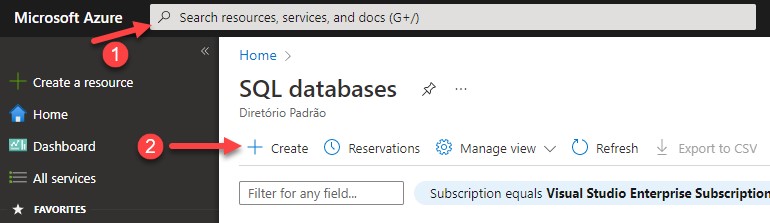
3- Na guia basic do SQL Database preencha as informações conforme ilustração da imagem abaixo que nos serve de exemplo.
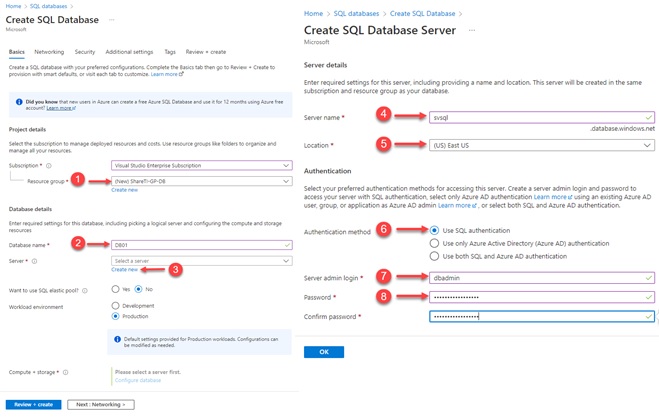
4- Na guia networking defina as seguintes configurações conforme a imagem.
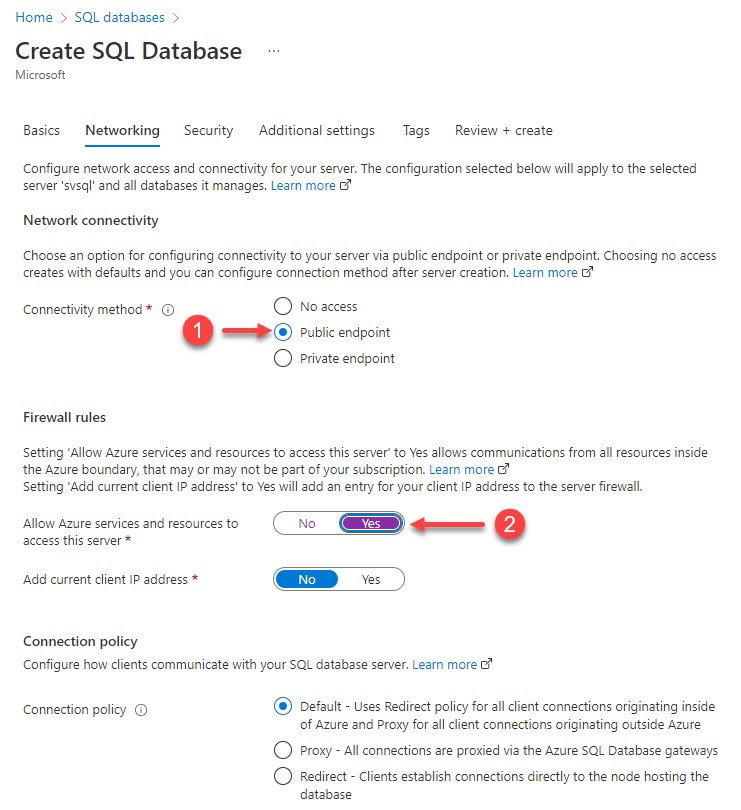
5- Na guia security, configure conforme a imagem.
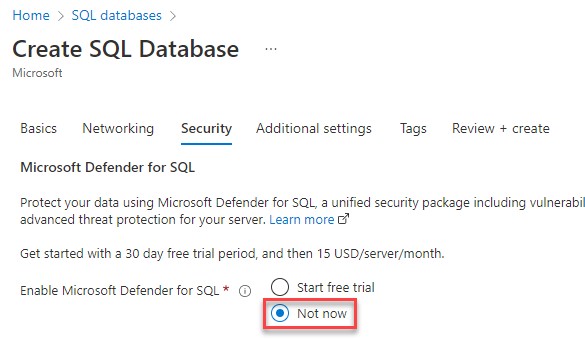
6- Na guia additional settings usaremos o banco de dados de exemplo AdentureWorksLT e de seguida clique em review + create.
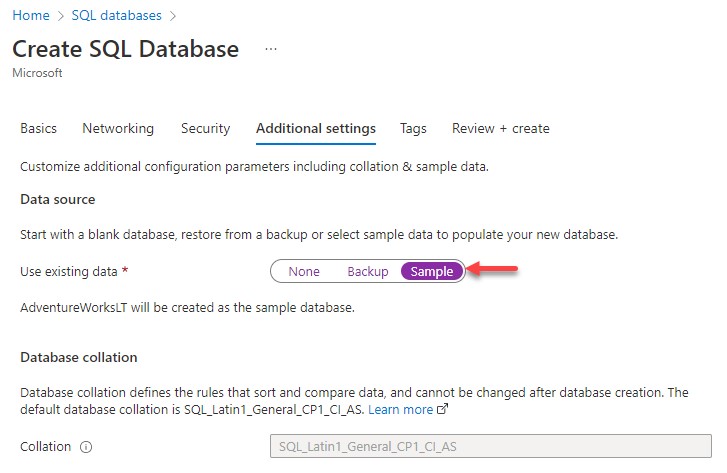
Depois criado o nosso banco de dados, iremos configurar o nosso servidor SQL e executar uma consulta SQL.
7- No nosso banco de dados recém criado clique em DB01 que representa o banco de dados SQL recém criado.

8- Clique em Query editor.
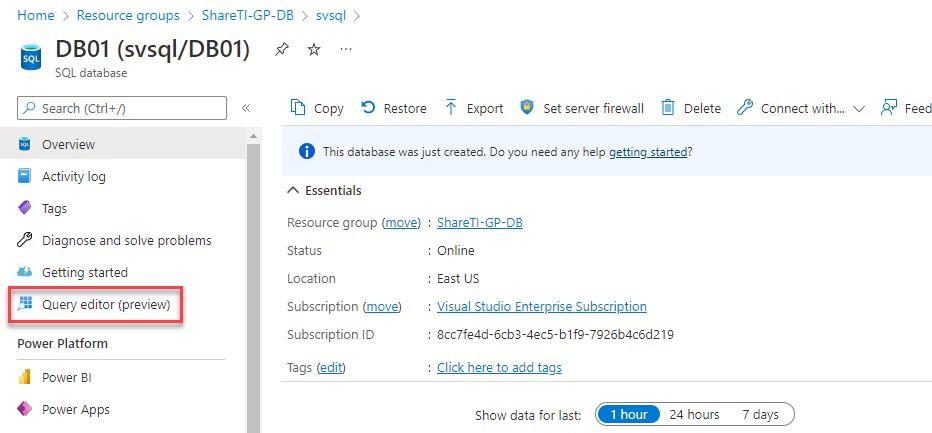
9- Faça login com o seu usuário em nosso exemplo é dbadmin seguido da password.
10- Não conseguira fazer o login. Leia devidamente o erro e anote o IP address que precisa ser permitido pela firewall.
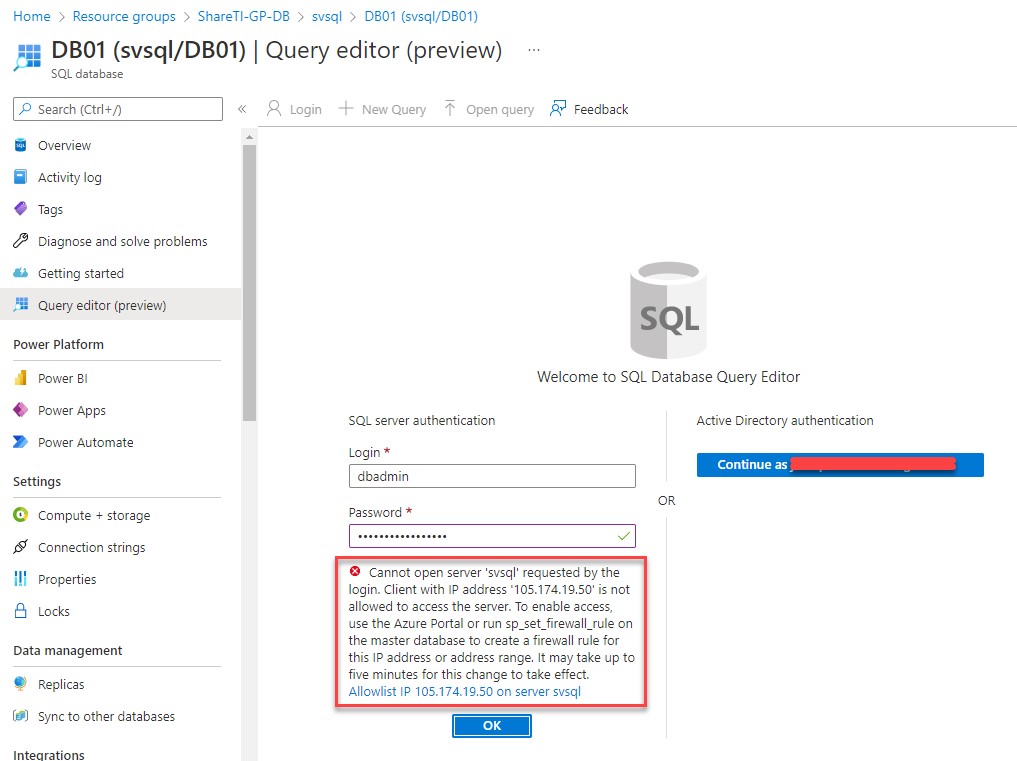
11- De volta ao blade db01 clique em overview, clique em set server firewall.
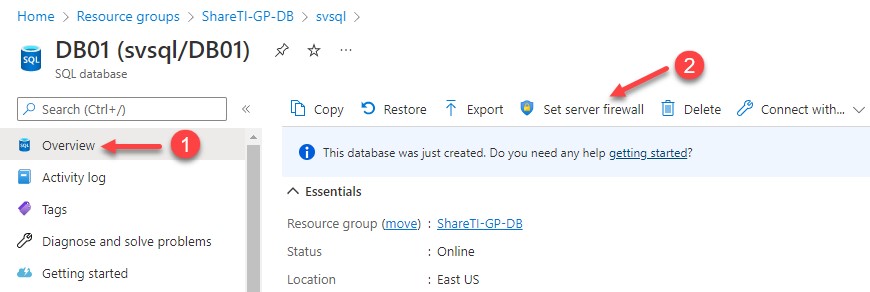
12- Clique em +Add your cliente Ipv4 para acionar o endereço IP referenciado no erro, e depois clique em save.
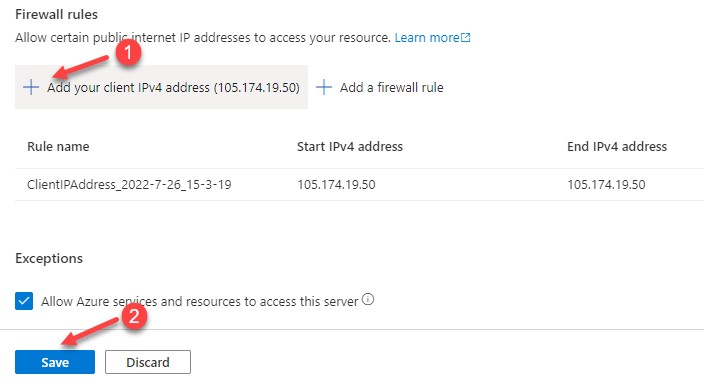
13- Retorne ao seu banco de dados SQL e clique em Query Editor. Faça o login novamente com as suas credenciais do banco de dados. Note que poderá levar alguns minutos para
que a regra da firewall seja implementada.
14- Depois de se autenticar com sucesso, o painel de consulta será exibido. Insira a seguinte consulta no painel do editor.
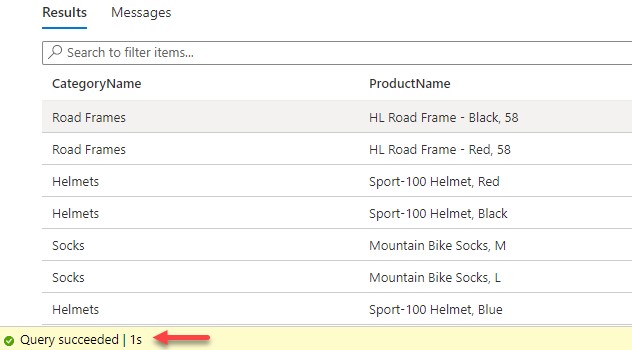
Com estes passos criamos um banco de dados do SQL no Azure e consultamos com êxito os dados nesse banco de dados.
Deixe o seu comentário e até ao próximo artigo.
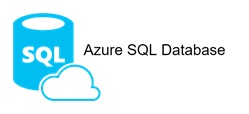
Artigo curto e objetivo. Obrigado pela partilha.
Caro Edmar boa tarde,
Não tem de quê. A ideia é ser objectivo e prático.
Qualquer dúvida ou questão, disponha!
Cordialmente.